巖石字,設計黑金色澤的巖石紋理字
2022-12-25 10:18:24
來源/作者: /
己有:23人學習過
本篇巖石字的文字效果很分棒,主要運用了圖層樣式和素材來制作出文字的巖石紋理質感,步驟雖然多,但都是一些基礎應用,推薦給新手學習了。
最終效果

1、打開PS,按Ctrl + N 新建畫布,尺寸為1080 * 800像素,分辨率為72像素/英寸,然后確定。
選擇漸變工具,漸變設置如圖1,然后由畫布中心向邊角拉出徑向漸變,如圖2。

<圖1>

<圖2>
2、用PS打開下面的文字圖片素材。
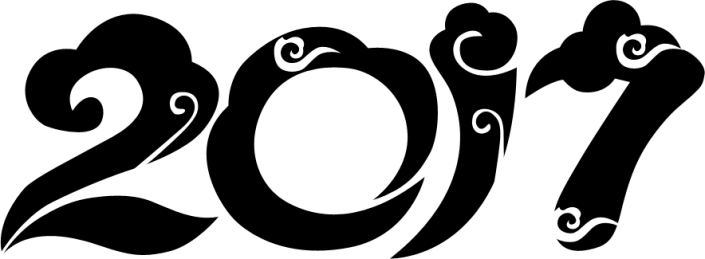
<點圖片看大圖>
用移動工具拖進來,放到畫布中間位置,如下圖。

<圖3>
3、雙擊圖層面板文字縮略圖后面的藍色區域設置圖層樣式。
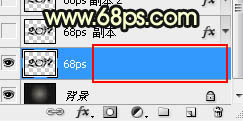
<圖4>
投影:

<圖5>
外發光:

<圖6>
斜面和浮雕:
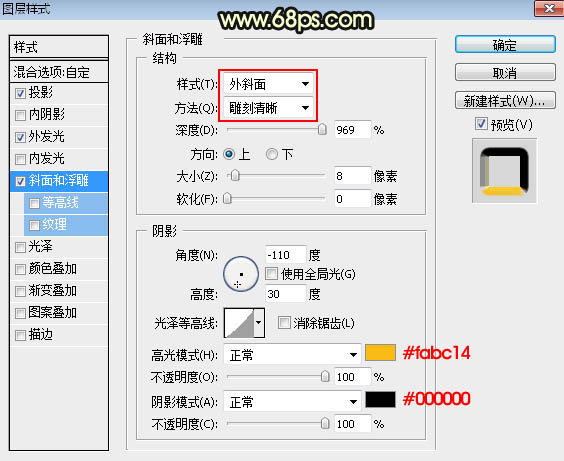
<圖7>
4、確定后把填充改為:0%,效果如下圖。

<圖8>

























